Win陶氏媒體播放器 是一個僅在以下位置找到的應用程式 Windows 支援的裝置。除了作為一個可以讓您聆聽音樂選擇的應用程式之外,您還可以利用它來查看一些圖像或照片以及影片。由於該應用程式是免費的,因此您可以隨時使用其所有功能。
在上播放曲目的主要優點 Windows Media Player 應用程式與音樂串流網站(例如 Spotify,Apple Music 或 Pandora 的特點是您可以管理所有已儲存的曲目並將它們組織到多個庫中,而在前面提到的 Music 上,這在串流應用程式上無法輕鬆完成。
對於同時熱衷這兩種功能的用戶 Spotify 應用程序和 Windows Media Player 應用程序,如何從中導入音樂 Spotify 至 Windows Media Player 可能有問題。如果有一種方式可以享受串流媒體的樂趣那就太好了 Spotify 使用最舒適的播放器或工具進行演奏。
如果您一直在考慮如何從…導入音樂 Spotify 至 Windows Media Player,那麼您很幸運,因為這將是本文的主要討論內容。
內容指南 第 1 部分。 你能從 Spotify 至 Windows媒體播放器?第 2 部分。 如何從導入音樂 Spotify 至 Windows媒體播放器?第 3 部分. 如何傳送轉換後的內容 Spotify 放音樂 Windows媒體播放器?第 4 部分:獎勵:如何燃燒 Spotify 將音樂燒成 CD Win陶氏媒體播放器部分5。 概要
在了解如何從中導入音樂之前 Spotify 至 Windows Media Player,你必須先知道這個問題的答案—「你能從 Spotify 至 Windows 媒體播放器?
從技術上講,上述問題的答案是「是」。 但是,要進行轉移,必須有合適的工具可供使用。 如果您一直在使用 Spotify 應用程序已經有一段時間了(無論您是免費帳戶所有者還是高級帳戶所有者),您可能已經意識到沒有直接的方法可以下載或保存 Spotify 由於軌道上的“DRM 限制”,軌道並可以在任何其他設備上存取它。
確實,如果您是 Premium Spotify 帳戶用戶(因為您支付每月訂閱費),您可以享受的好處之一是能夠下載任何 Spotify 曲目或播放列表,然後離線播放。 然而,事情就到此為止了。
如果您想在應用程序之外流式傳輸它們,則沒有辦法(通過 Spotify)您可以使用它們,除非如上所述,您依賴可以完成下載過程的第三方軟體應用程式。
如果您覺得上面的說法有點令人困惑,最簡單的說法是您需要一個具有這三個重要功能的應用程式 - 能夠刪除 DRM 加密、轉換 Spotify 支援的曲目 Windows Media Player 支援的格式,並下載歌曲。
如果您仍然覺得上述內容有點困難,那麼本文的下一部分將會有所幫助。 為什麼? 當您繼續學習下一部分時,您將學習一種可以完成我們最初提到的所有操作的工具。 因此,甚至回答這個「如何從 Spotify 至 Windows Media Player」問題。讓我們在第二部分中了解更多相關資訊。
發現轉帳有點複雜(因為不能直接通過 Spotify 應用程序),我們現在將開始討論如何從 Spotify 至 Win陶氏媒體播放器。當然,借助我們推薦的最佳工具 – DumpMedia Spotify Music Converter.
如果您仔細閱讀了第一部分,您已經了解了該軟體的主要功能 DumpMedia Spotify Music Converter。它有這個功能,可以幫助 取消 DRM 保護 的 Spotify 軌道。 它可以轉換那些 Spotify 曲目轉換為它支援的多種輸出格式,最後只需幾分鐘即可下載。
但是除了這三個之外,您仍然可以從使用中享受很多東西 DumpMedia Spotify Music Converter。即使您只是透過應用程式處理了一些曲目,您仍然可以確保輸出具有高品質。 ID3 標籤和元資料資訊也將被保留。
除此之外,還有一些其他高級功能可供您進一步利用。 該應用程式是多語言的,具有可自訂的設置,支援曲目的批量處理,並且易於導入文件。 這也非常容易使用和處理。
作為參考,我們在此處提供了在轉換和下載過程中指導您的方法。 我們需要 有 Spotify 下載曲目 首先在知道如何從中導入音樂之前 Spotify 至 Win陶氏媒體播放器。
這是程序。 這只是一個三步過程,所以這對你來說應該很容易。
建議您訪問該應用程式的主網站以進一步了解安裝要求。 一旦這些完成並滿意,您現在可以啟動應用程式並開始添加 Spotify 您希望在您的裝置上播放的曲目 Win陶氏媒體播放器。支援拖放機制,因此上傳曲目將變得非常容易。

在「將所有任務轉換為:」部分(位於螢幕右上角區域)下,您可以選擇要將曲目轉換為哪種輸出格式。請務必選擇支援的格式 Win陶氏媒體播放器。選擇 MP3 將是最安全的。
將來,如果您想要將其他一些曲目轉換為其他格式,您可以使用其他可用的格式。 還建議您設置輸出路徑,以便在轉換結束後輕鬆找到轉換文件。

勾選“轉換”按鈕後,應在幾分鐘後轉換曲目。 同時,DRM 保護也將被取消。

現在,文件轉換完成後,您可以看到下載的文件 Spotify 新格式的歌曲保存在您在第二步中指定的位置。 現在接下來要知道的是如何從 Spotify 至 Windows Media Player 我們也將在本節中重點介紹。
現在你已經轉換了 Spotify 曲目,您只需要學習如何從 Spotify 至 Win陶氏媒體播放器。透過遵循我們將在此處分享的過程,您將能夠做得很好。所以,就在這裡。
步驟1。 打開 Win您的 PC 上的 dows 媒體播放器。
第2步。 您將在屏幕的頂部區域看到這個“組織”按鈕。 單擊它,然後選擇“管理庫”按鈕,然後選擇“音樂”菜單。 現在,只需單擊“添加”按鈕,然後查找已轉換的 Spotify 歌曲。
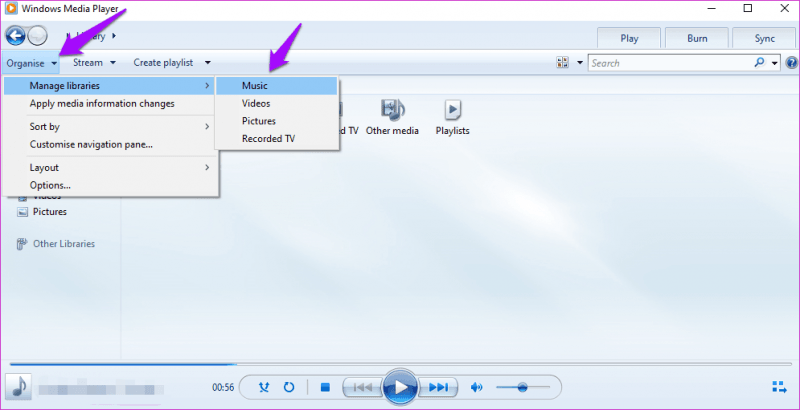
第 3 步。 現在,勾選“包含文件夾”按鈕,然後單擊“確定”。
就這麼簡單,你可以把那些改造一下 Spotify 文件串流傳輸到您的 Win陶氏媒體播放器。
此外,作為一個多媒體平台, Windows Media Player 提供了多種功能。其中包括從 CD 中提取音樂、將音樂複製到光碟上以及與數位音訊播放器(例如 Spotify 隨身聽。 如果您決定下載 Spotify 播放清單為 MP3 文件並將它們匯入到您的 Windows Media Player 庫,您也可以選擇使用以下指令建立 CD Win陶氏媒體播放器。
這使您可以享受您所愛的有形副本 Spotify 替代設備(例如汽車音響)上的播放清單。 現在我們來看看如何燒 Spotify 將音樂燒成 CD Win陶氏媒體播放器。
學習如何從中導入音樂 Spotify 至 Windows Media Player 絕對對您有益。有Premium當然好 Spotify 訂閱,因為它可以讓您欣賞您想要的任何類型的音樂。
但是,請記住,即使將它們下載到您的帳戶下,這些內容在取消訂閱(或結束訂閱)後仍然會消失。保留您喜愛的曲目 Win即使您沒有連接到任何 WiFi 或網路供應商,dows Media Player 也將為您提供永久存取權。
